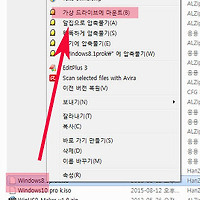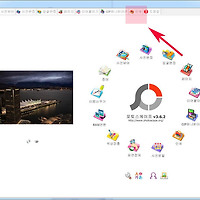컴퓨터 빠르게 디스크조각모음 프로그램 설치 및 이용방법
안녕하세요.오늘은 디스크조각모음에 대해서 알아보겠습니다.
디스크조각모음은 컴퓨터하드에서 여기저기 펼쳐진 데이터를 한곳으로 정렬해주는 역활을 합니다.
디스크조각모음을 정기적으로 해야 빠른 속도로 하드를 이용할수 있으며 하드고장률도 낮출수가 있습니다.
그럼 디스크조각모음 프로그램 사용과정을 살펴보겠습니다.

1.Auslogics disk defrags는 디슼크조각모음 전용 프로그램으로 윈도우상에서 제공하는 기본 디스크 조각모음보다 조금더 효율적으로 조각모음 기능을 이용할수 있습니다.
무료로 사용가능하며 최신버전인 윈도우10도 지원하고 있습니다.
홈페이지 접속후 최신버전을 설치해주세요.
2. 프로그램 설치와 사용모두 영어로 제공되며 아쉽게 한글패치는 지원하지 않습니다.
설치과정중 제휴프로그램 설치가 있으며 필수적인것은 아니므로 해제후 설치를 진해해주세요.

3. 중간에 위와같이 애드웨어프로그램 설치진행여부가 있는데 마찬가지로 필수가 아니므로 비동의 체크후 진행해주세요.

4. Auslogics disk defrag설치완료후 프로그램을 실행하면 바로 디스크조각모음을 할수가 있습니다.
단 주의할점은 ssd는 절대로 디스크조각모음을 해서는 안됩니다. 일반 하드디스크만 이용해주세요.
하드디스크 선택후 아래 defrag옆에 역삼각형아이콘을 눌러주세요.
5. anlyze와 defrag가 나오는데 순서대로 Analyze를 눌러 상태분석후 Defrag를 통해 조각모음을 실행해주세요.
분성과정이 오래걸린다 생각되면 Defrag를 눌러 바로 조각모음을 실행해주셔도 무방합니다.
6. 분석중 빨간색부분이 조각난부부으로 프로그램이 자동으로 정렬하는부분이기도 합니다.
디스크조각모음은 너무자주하는것보다 분기~반기별로 한번씩하는게 좋습니다.
Auslogics disk defrag홈페이지 : http://www.auslogics.com/en/software/disk-defrag/
(오래된 익스플로러의 경우 해당링크를 지원을 하지 않을수 있습니다)
이상으로 컴퓨터 빠르게 디스크조각모음 프로그램 설치 및 이용방법을 마치겠습니다.
'컴퓨터팁 > PC활용' 카테고리의 다른 글
| MKV AVI 파일 변환하는 간단한 방법 (0) | 2015.12.26 |
|---|---|
| 유튜브 영상 무비메이커로 만들기 생성방법 (0) | 2015.12.25 |
| 곰플레이어 재생속도 조절 초기화하는 방법 (0) | 2015.12.25 |
| 데몬말고 iso 실행하는 프로그램들 정리 및 방법 알아보기 (0) | 2015.12.16 |
| usb 메모리 디스크 NTFS 포멧하는 쉬운방법 (0) | 2015.12.15 |
| 포토스케이프 증명사진 사진관 인쇄하는 방법 알아보기 (0) | 2015.12.15 |
| 토렌트 속도 파일 우선순위 주는 방법 (0) | 2015.12.14 |
| 포토스케이프 jpg 이미지 사진 크기 용량 줄이기 쉬운방법 (0) | 2015.12.13 |
| 하드디스크 구입시 5400rpm 7200rpm 장단점 차이알아보기 (0) | 2015.12.10 |
| 토크온 마이크 증폭 설정하는 간단방법 (0) | 2015.11.30 |